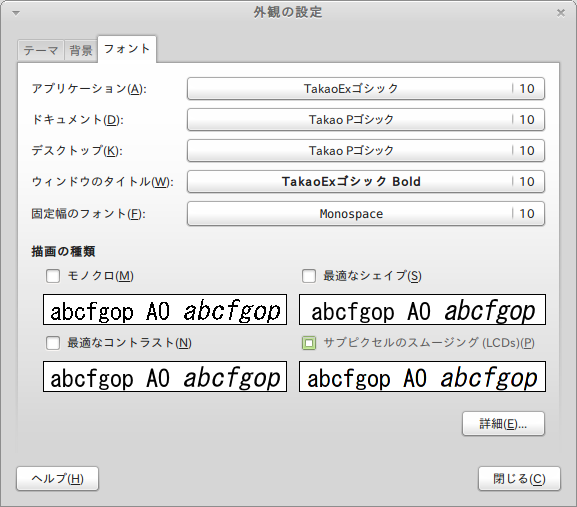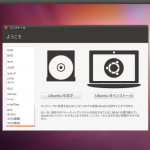昨夜、自宅のノートPCのUbuntuを11.04にアップデートしました。今回のバージョンアップの目玉のひとつに、デスクトップ環境のUnityがあります。ただ、ビデオチップの性能によってはインストールできないらしいという話もあったので、自宅のノートPCでは無理かなと思いながら、トライしてみました。
このPCは、途中ハードディスク交換やメモリ増設をしながら、今年で6年目に突入したという年代物VAIOです。スペックは次のとおり。
CPU:Celeron M 360 @ 1.40GHz
メモリ:2GB
HDD:120GB
ビデオチップ:Intel 915GM Express
ビデオメモリ:128MB(メモリ共用)
いざというときは、Windows7が走るデスクトップ機に引っ越すつもりで、ダメモトでバージョンアップを試みたのですが、意外や意外、あっさりインストールできました。
新UIのUnityによって、Ubuntuは、ますますMacライクになったような気がします。特に、デスクトップ切り替えツールは出色の出来です。
ただし、10.04から10.10へのバージョンアップとは違って、11.04は格段に重くなります。また、たぶんこれはPCとの相性の問題でしょうが、メモリ消費の大きいアプリを複数同時に立ち上げると、突然画面が崩れて、再起不能となる場面に何度か遭遇しました。
まあ、こうしたバグは、いずれ修正されていくとは思いますが、それでも今回の11.04へのバージョンアップは、万人にお薦めというわけにはいなかいようです。
Linux Mint Debian Editonという選択肢
一方、Ubuntu 11.04が正式リリースされる日の10日ほど前から、Linux Mint Debian Editonを別のPCにお試しインストールしていました。昨年のクリスマスにリリースされたバージョン201012は、インストーラーも改善され、安定性も増しています。Ubuntu 11.04が重たいと感じたときの、有力な引越先のひとつかもしれません。
Linux Mint Debian Editionのお試しインストールに使ったノートPCは、LaVie L370/JD。スペックは次のとおりです。
CPU:Celeron M 430 @ 1.73GHz
メモリ:2GB
HDD:100GB
ビデオチップ:ATI Radeon Xpress 200M
ビデオメモリ:160MB
お世辞にも速いとはいえませんが、それでもWindows Vistaが何とか動いているというスペックです。ということは、Ubuntu 11.04でもいけそうですが、このPCは元々Ubuntuとの相性はあまり良くありません。Ubuntu 10.04を入れたときから、ときどきフリーズしていました。これはビデオチップのATI Radeonとの相性問題かもしれないと思っています。というのも、Linux Mint Debian Editionに変更してから、何の問題もなく動いているからです。
そもそもLinux Mintとは、Ubuntuと同じリポジトリをベースにしたUbuntuクローンで、例えば、Linux Mint 10の場合、最後の10という数字は、Ubuntuのバージョンを表しています。Ubuntu 11.04がリリースされた後は、Linux Mint 11がリリースされるという具合です。また、Gnome以外のデスクトップ環境を採用した、Linux Mint 10 LDEXやLinux Mint 10 KDEなどがあり、これはちょうどUbuntuの姉妹ディストリビューションであるKubuntuやXubuntuなどに該当します。
UbuntuがMacライクなデスクトップ環境を標榜しているのに対して、Linux Mintは、左下のメニューからすべてを始めるWindowsのスタイルに近いという外観上の違いはあるものの、それ以外では、両者に大きな違いはありませんでした。ところが、昨年9月に発表されたLinux Mint Debian Editionは、かなり野心的なディストリビューションとなっています。
Linux Mint Debian Editionとは読んで字のごとくGNU/Debianをベースにしたディストリビューションで、Debianパッケージとは100%の互換性を持っています。もちろん、今後もUbunuベースのLinux Mintはリリースされ続けるでしょうが、現在のLinux Mintユーザーが大半(賛成派が反対派の2倍という割合)は、DebianベースのMint Linuxのリリースに大きな期待を寄せています。
Debianの膨大なソフトウエア群を利用できることはもちろんのこと、MacG3を含む幅広いハードウエアへの対応と動作の軽快さなど、Debianをベースとすることによって生まれるメリットはとても大きなものがあります。
Linux Mint Debian Editionの日本語環境
このように良い事ずくめのLinux Mint Debian Editionですが、日本語環境は自分で整えなければならないという欠点があります。ただし、手間がかかるといっても、30分以内で確実に終わってしまいます。
今回は次のサイトを参考にさせてもらいました。
先ずインストールの手順についてですが、Linux Mint 10とほぼ同じです。つまりこれは、Ubuntuと同じということです。ただし、Linux Mint 10やUbuntuの場合、使用言語に日本語を選んだ時点で、インストーラーが日本語に切り替わるのですが、Linux Mint Debianの場合は、英語のままです。
インストールが終わった直後には、日本語入力ができない状態になっています。そこで、先ずは次の2つのコマンドを実行します。
sudo apt-get install ibus-anthy sudo apt-get install im-switch
上記は、日本語インプットメソッドのiBusのインストールです。なお、LMDE 201109では、iBusとAnthyの組み合わせでは不具合があるので、UIMとAnthyの組み合わせがお薦めです。
iBusのインストールが終わったら、続いて次のコマンドを実行します。
im-switch -s ibus<br />
この後、Mint Menuから設定→iBusの設定を選べばセットアップが開始されます。なお、セットアップの前に、注意メッセージが現れますので、指示に従って、自分のホームディレクトリに次のような内容の.bashrcを作り、再ログインします。
export GTK_IM_MODULE=ibus export XMODIFIERS=@im=ibus export QT_IM_MODULE=ibus
これで日本語の入力ができるようになります。次に気になるのは、フォント表示の醜さでしょう。この問題は、上記のサイトでも紹介されていて、/etc/fonts/conf.d/に21-unhint-ja.confというファイルを一枚作れば解決するようです。
なお、21-unhint-ja.confに記述する内容は次のとおり。
<?xml version="1.0"?>
<!DOCTYPE fontconfig SYSTEM "fonts.dtd">
<fontconfig>
<match target="font">
<test name="lang" compare="eq">
<string>ja</string>
</test>
<edit name="hinting" mode="assign">
<bool>false</bool>
</edit>
</match>
</fontconfig>
次に、UbuntuのデスクトップやFirefoxなどで使用されているTakaoPゴシックをインストールしておきます。Mint Menuの一番下に検索欄があるので、そこで、TakaoPゴシックと打ち込めば簡単に見つかります。ちなみに、Ubuntuの外観に合わせた設定の仕方は次のとおりです。まあ、この辺りは好みの問題ですが、それでもFirefoxなどにもTakaoPゴシックを使うと綺麗です。
最後に、アップデートについてですが、インストール直後に、アップデートマネージャーを使うと、拒否されます。そこで、最初だけ端末から次のコマンドを実行します。
sudo aptitude safe-update
このアップデートが終わると、OpenOfficeがLibreOfficeと入れ替わっています。ただし、このままではデフォルトの英語メニューなので、Synapticパッケージマネージャーでlibreofficeと検索して、libreoffice-l10n-jaをインストールすれば日本語メニューに切り替わります。
これからのUbuntuとLDMEの関係
以上で、LMDE上でUbuntuとほぼ同等の日本語環境が整いました。サクサクと動くLMDEは、個人的には、大満足ですが、これで直ちにUbuntuと決別するというわけではありません。
もう少しパワーのあるPCで、Ubuntu 11.04をじっくりと試してみたいと思っています。